Stai cercando di espandere la tua base di conoscenze su come vengono gestiti i file temporanei in Linux? Bene, per aiutarti, ecco una lettura rapida e completa di tutto ciò che devi sapere sulla directory /tmp di Linux.
Cos'è la directory Linux /tmp?
Il /tmp La directory nei sistemi basati su Linux contiene i file necessari che sono temporaneamente richiesti dal sistema così come altri software e applicazioni in esecuzione sulla macchina.
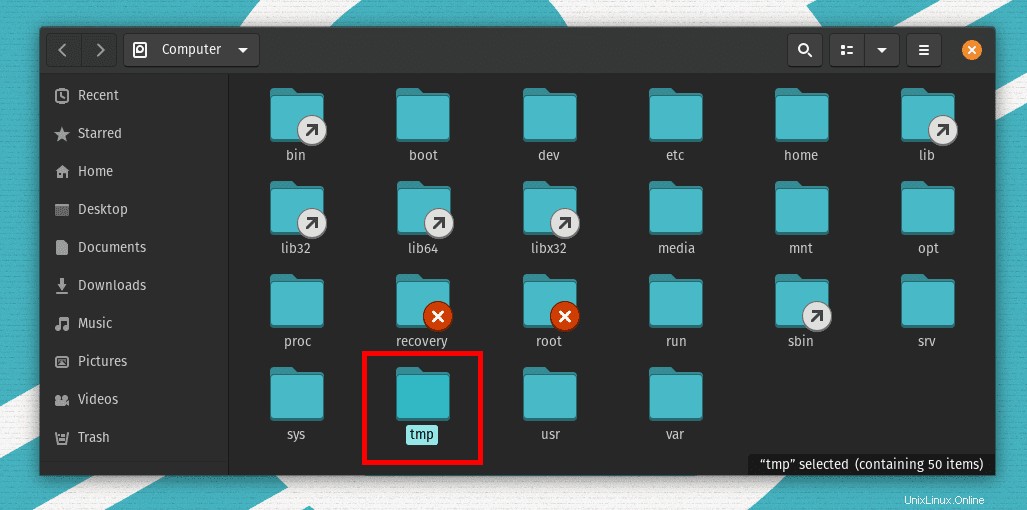
Ad esempio, quando scrivi un documento, tutto il contenuto all'interno di quel documento viene salvato come file temporaneo all'interno di /tmp directory. Dopo averlo salvato, viene archiviato nella tua posizione preferita e il file temporaneo viene rimosso una volta che esci dal documento.
Qual è la differenza tra la directory /tmp e la directory /var/tmp?
Entrambi /tmp e /var/tmp vengono utilizzati dai programmi e dal sistema stesso per memorizzare temporaneamente i dati. Tuttavia, la differenza fondamentale è per quanto tempo i dati vengono archiviati all'interno di questi filesystem. Il periodo di conservazione dei dati per /var/tmp è molto più esteso di quello di /tmp directory.
Per impostazione predefinita, tutti i file e i dati che vengono archiviati in /var/tmp vivere fino a 30 giorni. Mentre in /tmp , i dati vengono eliminati automaticamente dopo dieci giorni.
Inoltre, tutti i file temporanei archiviati in /tmp la directory viene rimossa immediatamente al riavvio del sistema. In quanto tale, il /var/tmp viene utilizzata dai programmi per memorizzare i dati che devono essere conservati temporaneamente tra i riavvii.
La directory Linux /tmp può riempirsi?
I file e i dati archiviati all'interno di /tmp directory hanno una dimensione di pochi KB. È dubbio, anche se possibile, che la directory /tmp si riempia.
Per un sistema medio, ci devono essere milioni di file temporanei archiviati nella directory /tmp per riempirla. Questo non dovrebbe essere qualcosa di cui dovresti preoccuparti se esegui un sistema per utente singolo che viene spesso spento, poiché il sistema di riavvio rimuove tutti i file archiviati in /tmp directory.
Tuttavia, se sei un amministratore di sistema che esegue un server che viene riavviato raramente e ospita migliaia di utenti, allora /tmp il riempimento delle directory è un problema pratico.
Con più file temporanei che si accumulano nella directory, consumerà lentamente tutto lo spazio di archiviazione, il che è una notizia terribile per la salute generale del sistema.
Come eliminare i file archiviati nella directory /tmp?
A meno che tu non sappia cosa stai facendo, non è consigliabile andare in giro a eliminare i file all'interno di /tmp directory. Questi sono importanti e richiesti dal software in esecuzione sul sistema. La loro rimozione può potenzialmente causare un arresto anomalo del sistema. Poiché i file e i dati archiviati in /tmp la directory viene automaticamente eliminata al riavvio del sistema, non è qualcosa di cui devi preoccuparti attivamente.
Tuttavia, come discusso in precedenza, per i server che funzionano per mesi e mesi, è necessario ripulire i file temporanei di tanto in tanto prima che invadano /tmp directory. Per fare ciò, ti invitiamo ad adottare un approccio più sistematico invece di eliminare semplicemente tutti i /tmp file dal gruppo.
Qui abbiamo messo insieme una lettura dettagliata su come gestire correttamente Linux /tmp directory per aiutare gli amministratori di sistema.
Il modo corretto per eliminare i file temporanei e gestire la directory /tmp di Linux
Ci sono due cose che devi considerare quando provi a gestire Linux /tmp directory. Innanzitutto, devi sapere come determinare quali file rimuovere da /tmp directory, poiché l'eliminazione casuale dei file interromperà le attività degli utenti.
In secondo luogo, hai bisogno di un modo per automatizzare il /tmp processo di pulizia della directory poiché sarà impossibile cercare ed eliminare regolarmente i file temporanei manualmente.
Considerando questi due punti, la soluzione perfetta sarebbe distribuire periodicamente gli script di pulizia dei file utente utilizzando crontab. Ad esempio, supponiamo di voler eliminare regolarmente tutti i file utente archiviati in /tmp directory che non è stata utilizzata negli ultimi tre giorni.
Bene, puoi metterlo in pratica informando prima gli utenti sul tuo server della tua nuova politica di eliminazione dei file temporanei, in modo che possano modificare di conseguenza le loro attività di utilizzo. Successivamente, dovrai scrivere uno script che ti aiuti a trovare tutti questi file.
Ecco un esempio che puoi provare:
find /tmp -type f \( ! -user root \) -atime +3
Lo script precedente troverà tutti i /tmp file a cui non è stato effettuato l'accesso negli ultimi tre giorni ma escluderanno tutti i file di proprietà dell'utente root. Per eliminare tutti questi file, dovrai solo apportare una leggera modifica allo script sopra:
find /tmp -type f \( ! -user root \) -atime +3 -delete
Per eseguire periodicamente questo script, dovrai copiare il testo sopra in un file e renderlo eseguibile. Per questo tutorial, creeremo il file tmp.cleanup.sh.
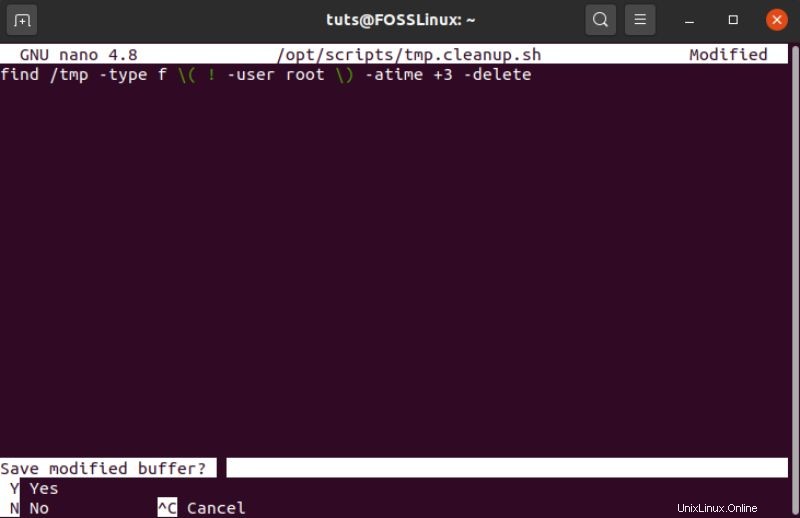
Successivamente, imposteremo un comando crontab che eseguirà lo script ogni 6 ore. Per fare ciò, inserisci prima il seguente comando nel terminale:
$ crontab -e
Questo aprirà il file crontab nell'editor. Successivamente, dovrai copiare e incollare il comando fornito nell'editor, quindi salvare ed uscire.
0**/6** /opt/scripts/tmp.cleanup.sh
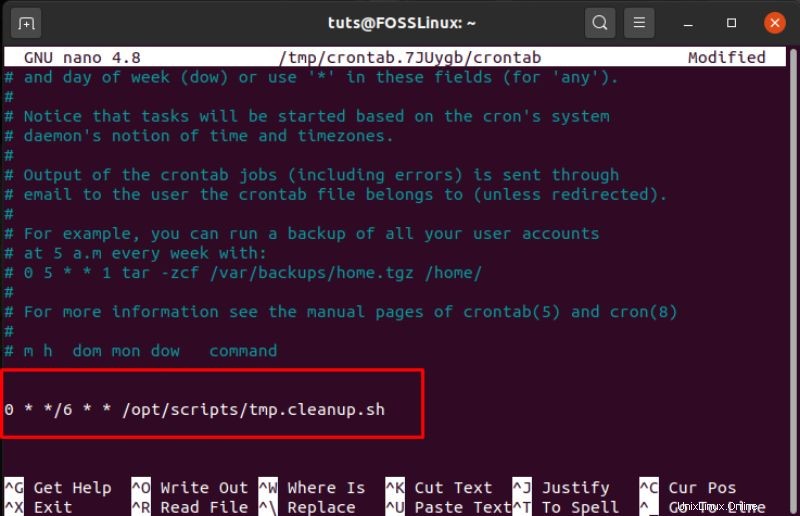
Questo eseguirà lo script in /opt/scripts/tmp.cleanup.sh , ogni 6 ore, quindi non devi preoccuparti di /tmp la directory viene allagata e consuma la memoria di sistema.
Naturalmente, sei libero di programmare crontab per eseguire lo script in qualsiasi intervallo periodico desideri. Ecco una guida approfondita su come creare un comando crontab per aiutarti.
Ho cancellato accidentalmente la directory /tmp. E adesso?
Durante l'eliminazione manuale di /tmp file, alcuni utenti finiscono accidentalmente per eliminare /tmp directory stessa. Errori come questo possono e succedono. Tuttavia, puoi ripristinare rapidamente il /tmp eliminato directory utilizzando il metodo discusso.
Tutto quello che devi fare è inserire i seguenti comandi nel tuo terminale:
$ sudo mkdir /tmp $ sudo chmod 1777 /tmp
La prima riga crea un nuovo /tmp directory. La seconda riga fornisce a tutti gli utenti (proprietario, gruppo e altri) l'accesso e l'autorizzazione a leggere, scrivere ed eseguire file in /tmp directory.
Successivamente, puoi inserire questo comando per controllare tutti i permessi di /tmp directory per assicurarti che tutti i tuoi utenti possano utilizzarla.
$ ls -ld /tmp
Dopo aver verificato che tutto sia a posto, dovrai riavviare il sistema. Ciò garantirà che i programmi inizino a utilizzare il nuovo /tmp directory.
Conclusione
Quindi copre tutto ciò che devi sapere su Linux /tmp directory. Tuttavia, se hai ancora alcune domande scottanti che abbiamo tralasciato da questa lettura, sentiti libero di farle nella sezione commenti. Saremo lieti di risolverlo per aiutarti a sviluppare una migliore comprensione e apprezzamento per Linux.